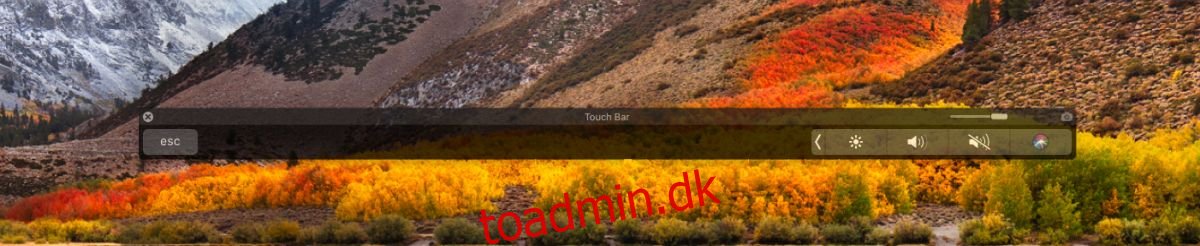Apple opdaterer ikke sin Mac-serie så ofte, som den gør iPhone. Den seneste nyskabelse, som Apple har lavet til sine MacBooks, er medtagelsen af en Touch Bar. Touch Bar er en touch-inputstrimmel placeret lige over tastaturet på nyere MacBooks. Denne bjælke har softkeys, der opdateres i henhold til den aktive app på din skærm. Udviklere har mulighed for at understøtte Touch Bar og inkludere appspecifikke softkeys til den. Det er en pæn hardwarefunktion, men det er måske ikke værd at opgradere din MacBook. I betragtning af hvor begrænset de nye MacBooks er med hensyn til porte, foretrækker brugerne de ældre modeller. Når det er sagt, hvis du kan lide ideen med Touch Bar, kan du få en virtuel Touch Bar på macOS med en simpel app kaldet Touch Bar Simulator.
Virtual Touch Bar på macOS
Touch Bar Simulator tilføjer en virtuel Touch Bar til din skærm. Du kan interagere med den, og alle apps, der er bygget til at arbejde med Touch Bar, kan arbejde med denne virtuelle. Du skal blot downloade og køre appen. Du skal køre macOS 10.12.2 eller nyere for at bruge det.
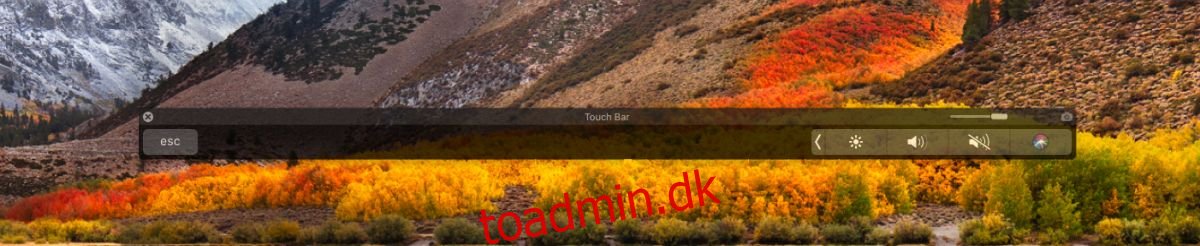
Knapperne, du ser på den virtuelle Touch Bar, ændres afhængigt af, hvilken app der er aktiv. På skærmbilledet nedenfor kan du se de knapper, der vises, når Safari er aktiv. Touch Bar kan også køre andre Touch Bar-apps, og du kan bruge dem, som om du har en faktisk fysisk Touch Bar på din Mac.

macOS giver dig mulighed for at tage et skærmbillede af Touch Bar, men den virtuelle har en knap til at gøre det også. Klik på den lille kameraknap i øverste højre hjørne for at skærmbillede den virtuelle Touch Bar. Skyderen ved siden af kameraknappen lader dig styre bjælkens opacitet. Flyt den til højre for at gøre bjælken mere uigennemsigtig, og flyt den til venstre for at gøre den mere gennemsigtig. Du kan flytte den virtuelle bar hvor som helst du vil på din skærm.
Brug af Virtual Touch Bar
I sin standardtilstand har den virtuelle Touch Bar en Esc, dvs. Escape-knap til venstre. Til højre er et sæt systemskift og en knap til at udvide dem. Nogle Touch Bar eksklusive apps kan tilføje yderligere knapper til højre, men apps kan ikke fjerne systemskiftene helt. Hvad angår tasterne til højre, kan tredjepartsapps kun tilføje en eller to nøgler her. For at få adgang til yderligere nøgler, både system og tredjepart, skal du trykke på udvidelsesknappen.